使用CSS自定义属性实现骨架屏
点击上方 前端阳光,关注公众号
回复加群,加入技术交流群交流群
原文地址:https://css-tricks.com/building-skeleton-screens-css-custom-properties/ 原文作者:Tapas Adhikary 译者:阳光是sunny
1前言
其实这篇文章网上已经有翻译版本,但是读起来明显是机翻的,实在是受不了,于是就用自己的理解翻译了一下
2正文
项目要不要加载loading状态通常是在项目完成后才考虑的事情,当然,有时候直接就不考虑了。
开发人员的职责不只是提高性能,同时优化网络差时,请求接口缓慢导致的页面的慢渲染也是非常重要的。
3速度的错觉
随着我们对移动体验的期望的变化,我们对性能的理解也在变化。我们期望,无论当前的网络如何,web页面都能像原生应用程序一样顺滑,一样快速响应。
骨架屏的出现。这个想法使得用户更有耐心,因为他们知道正在发生什么,并且在内容实际存在之前能够预测内容,那么他们会认为系统更快。这在很大程度上保持了用户等待的热情。
骨架屏💀
这个概念可能包括显示文本,图像或其他内容元。可以在网上可以看到骨架屏的使用已经非常广泛,Facebook,Google,Slack等公司都在使用。
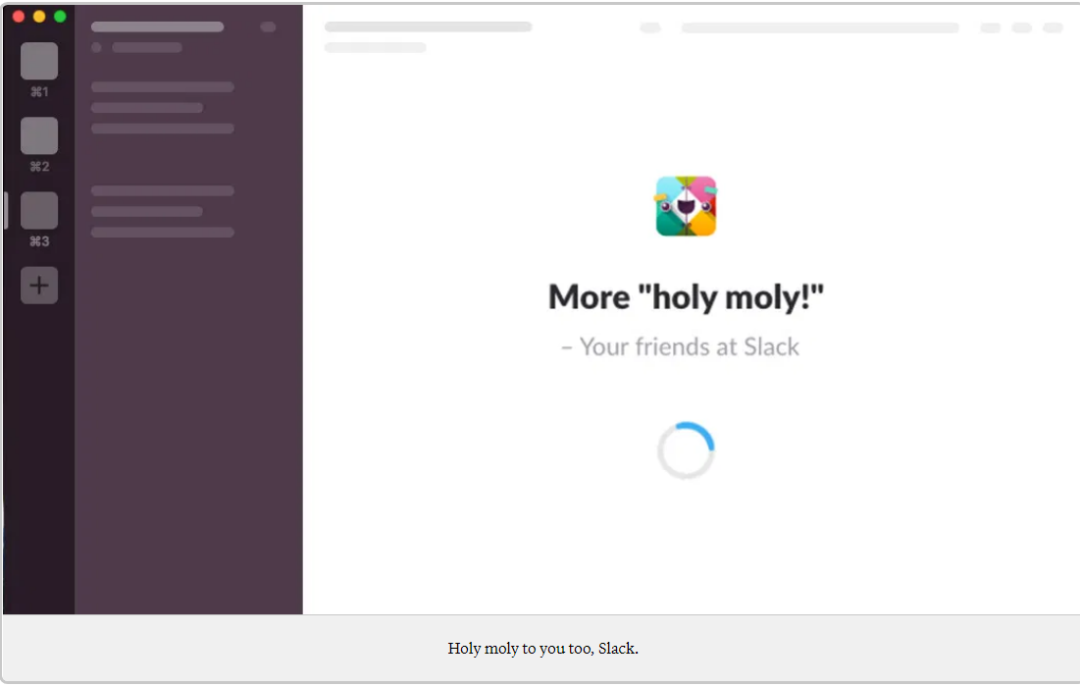
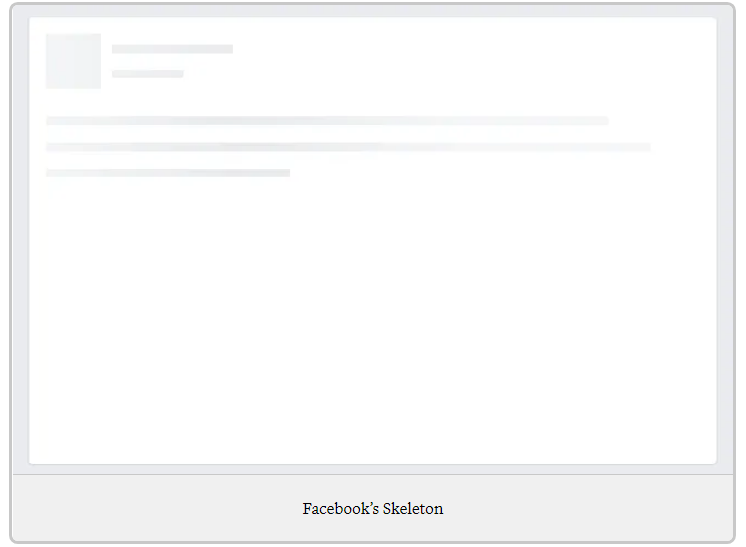
4举个例子
假设你正在构建一个旅行相关的Web应用程序,用户可以分享他们的旅行以及推荐的地点,它的主要内容可能看起来像这样:
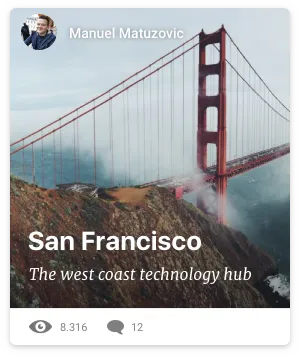
您可以将该卡片简化到其基本视觉形状(UI组件的骨架)
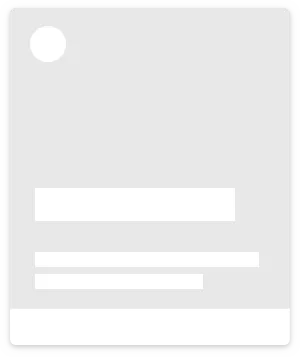
每当有人从服务器请求新内容时,您可以立即开始显示骨架,同时在后台加载数据。内容准备就绪后,只需将骨架换成实际卡即可。
您可以使用图像来显示骨架,但这会引入额外的请求和数据开销。我们本身已经在这里加载了东西,所以还要去等待另一个图像先加载,这可不是一个好主意。另外图片不是响应式的,如果我们决定调整卡片的样式,我们将不得不更改骨架图像,以便它们再次匹配。😒。
一个更好的解决方案是只用 CSS 创建骨架屏。没有额外的请求,最小的开销。而且以后修改更加的方便快捷。
5CSS 中绘制骨架
首先,我们需要绘制构成卡片骨架的基本形状。
我们可以通过向background-image属性添加不同的渐变来做到这一点。默认情况下,线性渐变从上到下运行,具有不同的颜色过渡。如果我们只定义一个色标,其余的保持透明,我们就可以绘制形状。
请记住,多个背景图像在这里堆叠在一起,因此顺序很重要。最后一个渐变定义将展示在后面,最先定义的展示在前面。
.skeleton {
background-repeat: no-repeat;
background-image:
/* layer 2: avatar */
/* white circle with 16px radius */
radial-gradient(circle 16px, white 99%, transparent 0),
/* layer 1: title */
/* white rectangle with 40px height */
linear-gradient(white 40px, transparent 0),
/* layer 0: card bg */
/* gray rectangle that covers whole element */
linear-gradient(gray 100%, transparent 0);
}
这些元素通过拉伸来填充整个空间,就像常规的块级元素一样。如果我们想要改变它,我们必须为它们定义明确的尺寸。background-size的值来设置每个图层的宽度和高度,background-size的值的顺序保持我们使用的background-image顺序相同
.skeleton {
background-size:
32px 32px, /* 头像 */
200px 40px, /* 标题 */
100% 100%; /* 卡片背景 */
}
最后一步是将元素定位在卡片上。这与position:absolute类似,跟它的left和top属性的值一样。例如:我们可以给头像和标题 模拟 padding:24px,以匹配真实卡片的外观。
.skeleton {
background-position:
24px 24px, /* 头像 */
24px 200px, /* 标题 */
0 0; /* 卡片背景 */
}
6使用自定义属性
如果我们想构建一些稍微复杂一点的东西,CSS 很快就会变得混乱并且很难阅读。如果将代码交给其他开发人员,他们将不知道所有这些神奇数字的来源。维护它肯定会很糟糕。
值得庆幸的是,我们现在可以使用CSS 自定义属性,以更简洁、对开发人员更友好的方式来编写骨架样式。
.skeleton {
/*
define as separate properties
*/
--card-height: 340px;
--card-padding:24px;
--card-skeleton: linear-gradient(gray var(--card-height), transparent 0);
--title-height: 32px;
--title-width: 200px;
--title-position: var(--card-padding) 180px;
--title-skeleton: linear-gradient(white var(--title-height), transparent 0);
--avatar-size: 32px;
--avatar-position: var(--card-padding) var(--card-padding);
--avatar-skeleton: radial-gradient(
circle calc(var(--avatar-size) / 2),
white 99%,
transparent 0
);
/*
now we can break the background up
into individual shapes
*/
background-image:
var(--avatar-skeleton),
var(--title-skeleton),
var(--card-skeleton);
background-size:
var(--avatar-size),
var(--title-width) var(--title-height),
100% 100%;
background-position:
var(--avatar-position),
var(--title-position),
0 0;
}
这不仅更具可读性,而且以后更改一些值也更容易。另外,我们可以使用一些变量(像 --avatar-size、--card-padding等)来定义实际卡片的样式,并始终使其与骨架版本保持同步。
添加一个媒体查询来调整不同断点的部分骨架现在也很简单:
@media screen and (min-width: 47em) {
:root {
--card-padding: 32px;
--card-height: 360px;
}
}
浏览器对自定义属性的支持很好,但不是 100%。基本上,所有现代浏览器都支持,IE/Edge 有点晚了。对于这个特定的用例,很容易使用 Sass 变量添加回退。
7添加动画
为了使它更好,我们可以为我们的骨架设置动画,让它看起来更像一个加载指示器。我们需要做的就是在顶层放置一个新的渐变,然后用@keyframes.
这是完成骨架卡外观的完整示例:
可以查看预览:https://codepen.io/mxbck/pen/EvmLVp
<div class="card"></div>
/*
* Variables
*/
:root {
--card-padding: 24px;
--card-height: 340px;
--card-skeleton: linear-gradient(lightgrey var(--card-height), transparent 0);
--avatar-size: 32px;
--avatar-position: var(--card-padding) var(--card-padding);
--avatar-skeleton: radial-gradient(circle 16px at center, white 99%, transparent 0
);
--title-height: 32px;
--title-width: 200px;
--title-position: var(--card-padding) 180px;
--title-skeleton: linear-gradient(white var(--title-height), transparent 0);
--desc-line-height: 16px;
--desc-line-skeleton: linear-gradient(white var(--desc-line-height), transparent 0);
--desc-line-1-width:230px;
--desc-line-1-position: var(--card-padding) 242px;
--desc-line-2-width:180px;
--desc-line-2-position: var(--card-padding) 265px;
--footer-height: 40px;
--footer-position: 0 calc(var(--card-height) - var(--footer-height));
--footer-skeleton: linear-gradient(white var(--footer-height), transparent 0);
--blur-width: 200px;
--blur-size: var(--blur-width) calc(var(--card-height) - var(--footer-height));
}
/*
* Card Skeleton for Loading
*/
.card {
width: 280px; //demo
height: var(--card-height);
&:empty::after {
content:"";
display:block;
width: 100%;
height: 100%;
border-radius:6px;
box-shadow: 0 10px 45px rgba(0,0,0, .1);
background-image:
linear-gradient(
90deg,
rgba(lightgrey, 0) 0,
rgba(lightgrey, .8) 50%,
rgba(lightgrey, 0) 100%
), //animation blur
var(--title-skeleton), //title
var(--desc-line-skeleton), //desc1
var(--desc-line-skeleton), //desc2
var(--avatar-skeleton), //avatar
var(--footer-skeleton), //footer bar
var(--card-skeleton) //card
;
background-size:
var(--blur-size),
var(--title-width) var(--title-height),
var(--desc-line-1-width) var(--desc-line-height),
var(--desc-line-2-width) var(--desc-line-height),
var(--avatar-size) var(--avatar-size),
100% var(--footer-height),
100% 100%
;
background-position:
-150% 0, //animation
var(--title-position), //title
var(--desc-line-1-position), //desc1
var(--desc-line-2-position), //desc2
var(--avatar-position), //avatar
var(--footer-position), //footer bar
0 0 //card
;
background-repeat: no-repeat;
animation: loading 1.5s infinite;
}
}
@keyframes loading {
to {
background-position:
350% 0,
var(--title-position),
var(--desc-line-1-position),
var(--desc-line-2-position),
var(--avatar-position),
var(--footer-position),
0 0
;
}
}
/*
* Demo Stuff
*/
body {
min-height:100vh;
background-color:#FFF;
display:flex;
justify-content:center;
align-items:center;
}

往期推荐
我组建了技术交流群,里面有很多 大佬,欢迎进来交流、学习、共建。回复 加群 即可。后台回复「电子书」即可免费获取 27本 精选的前端电子书!回复内推,可内推各厂内推码
“分享、点赞、在看” 支持一波👍
